V této příručce se dozvíte, jak v programu Adobe Illustratoru vytvořit obrysy. Tento tutoriál vás provede nejen základy, ale také pokročilými technikami, jak dodat vašim návrhům více hloubky a variace. Bez ohledu na to, zda pracujete s jednoduchými tvary nebo vytváříte složité designy, pochopení funkce obrysu může výrazně zlepšit vaše práce.
Nejdůležitější poznatky
- Obrysy jsou klíčové pro design a vizuální zajímavost vašich návrhů.
- Můžete vytvořit několik obrysů pro jeden tvar, které mohou mít různé barvy a styly.
- S různými možnostmi přizpůsobení obrysů můžete vytvářet kreativní a profesionální designy.
Krok za krokem k vytvoření obrysů
Nejprve otevřete Adobe Illustrator a vytvořte tvar, který chcete převést. Zde používám nástroj Eliptický tvar na nakreslení kruhu.
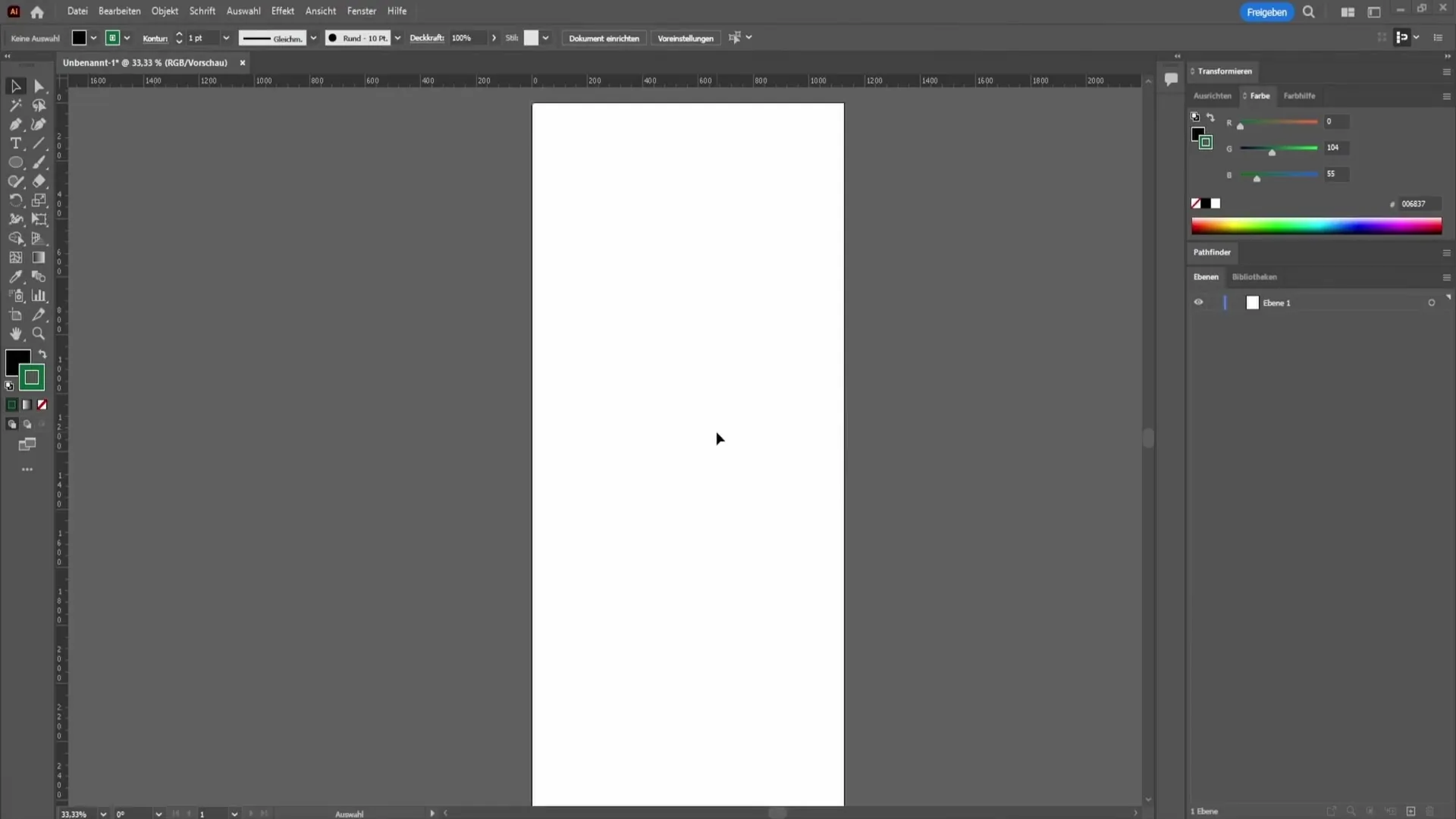
Chcete-li vytvořit obrys pro kruh, podívejte se na volby v levém horním rohu. Zde najdete možnosti pro výplň a obrys. První pole je pro barvu výplně, zatímco druhé je pro obrys.
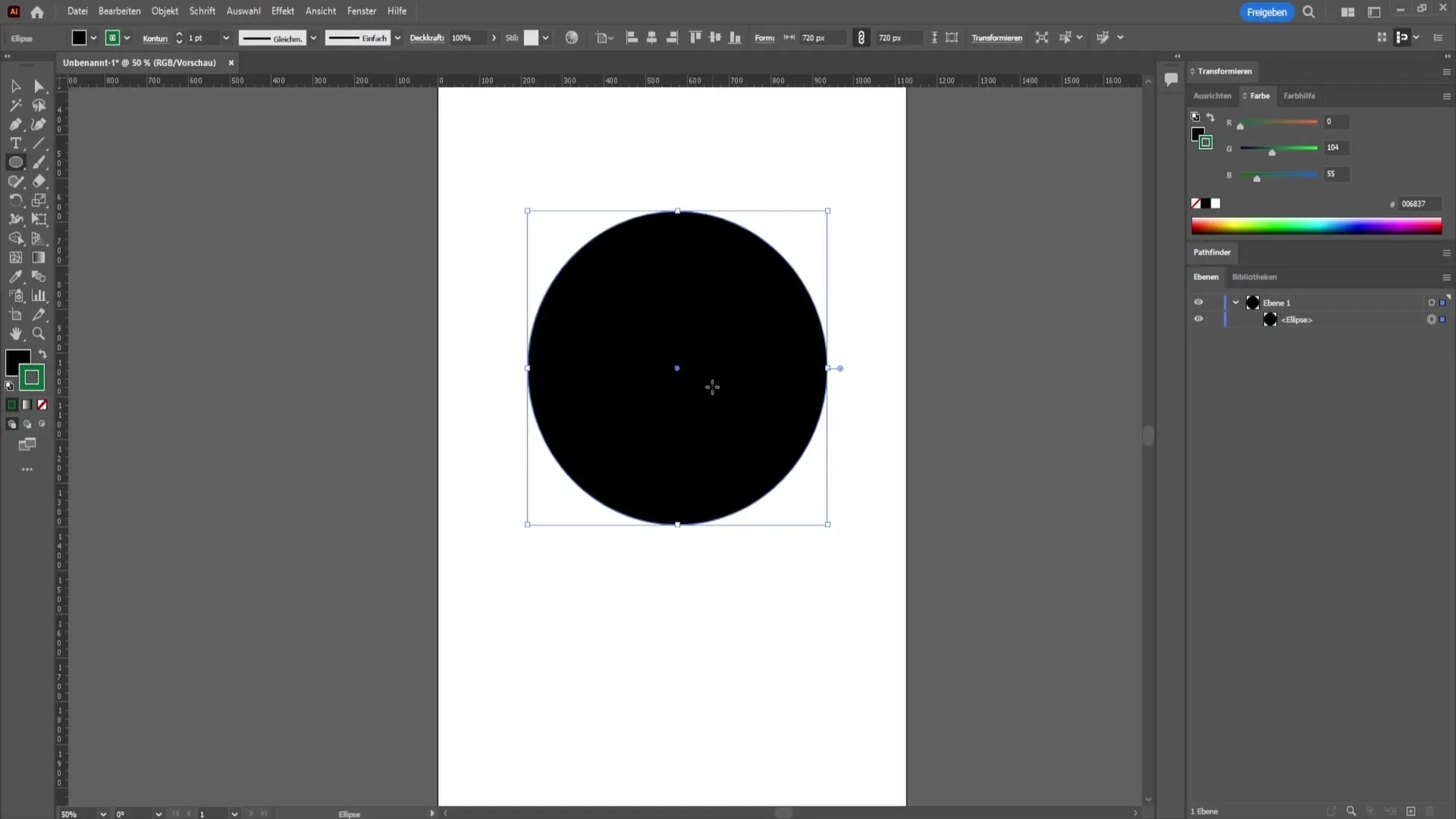
Vyberte barvu obrysu, kterou chcete přidat do tvaru. Například pro světle modrý kruh můžete zvolit černý obrys. Stačí kliknout na pole obrysu a vybrat černou barvu.
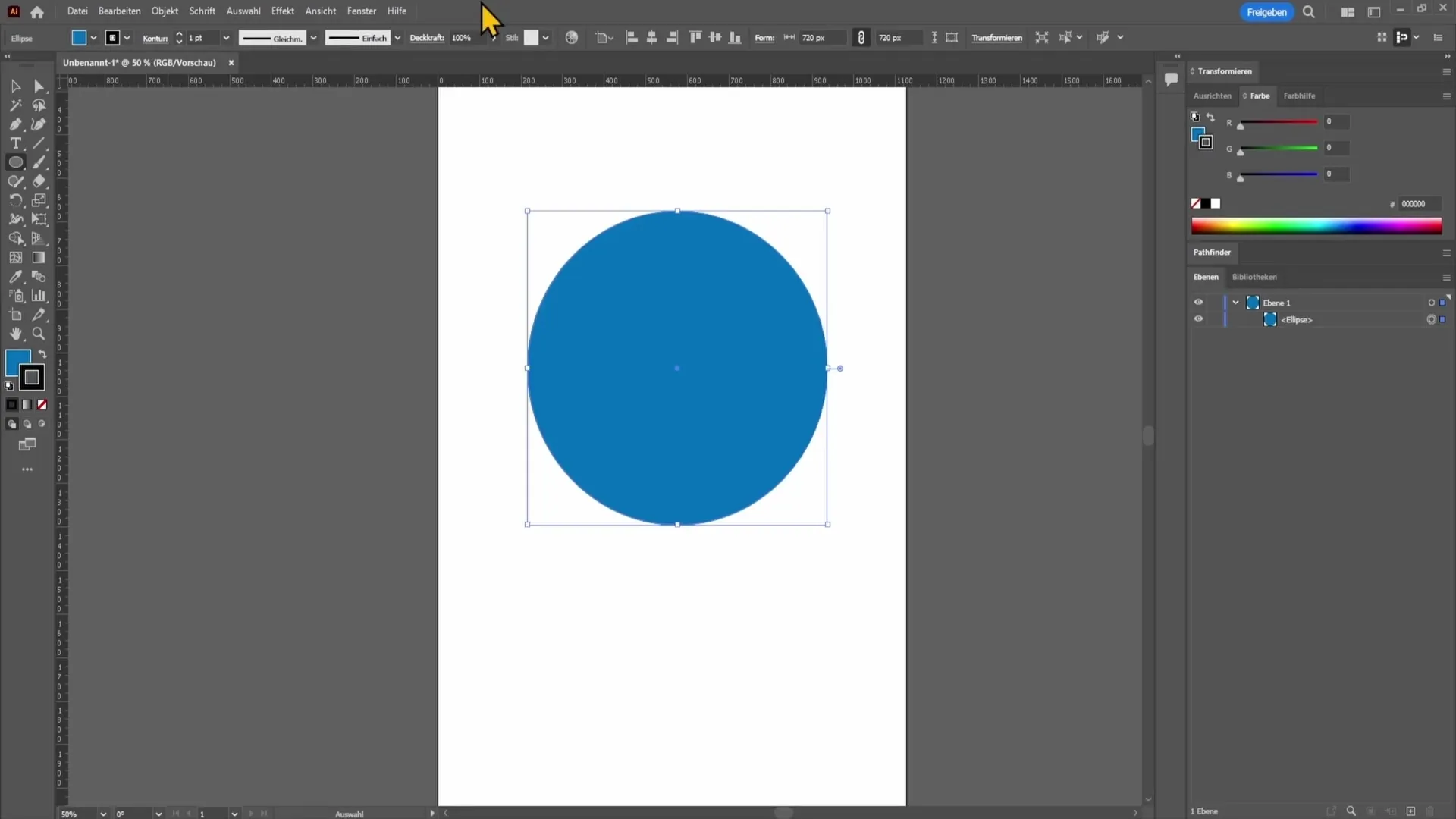
Možná si všimnete, že se moc nezměnilo. To je proto, že je obrys v současné době velmi tenký. Zde musíte upravit regulátor tloušťky obrysu, aby byl obrys viditelnější. Posuňte regulátor nahoru, abyste zvýšili tloušťku obrysu.
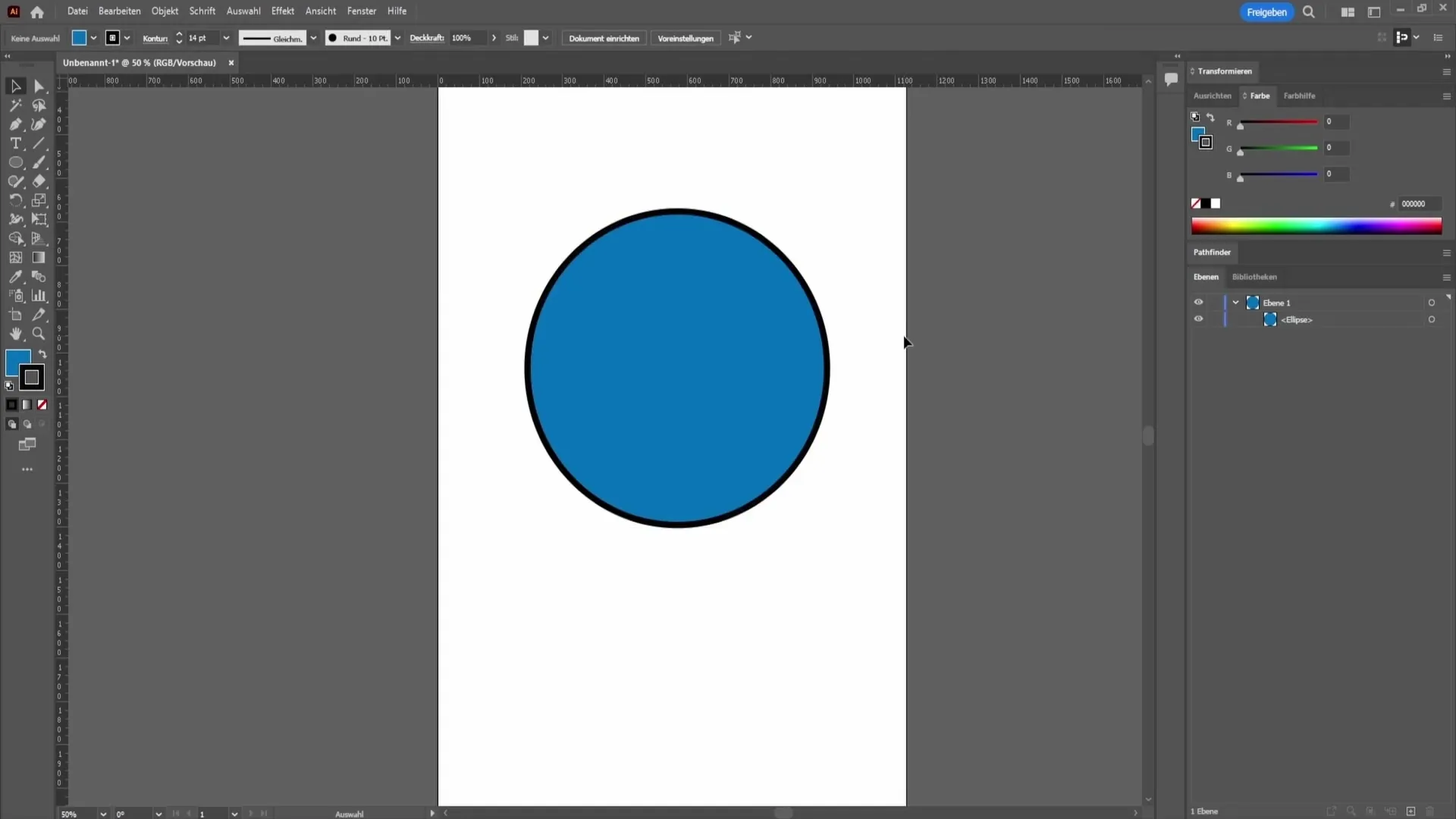
Nyní jste vytvořili jednoduchý obrys. Pokud však chcete přidat druhý obrys, například červený obrys vně kolem černého kruhu, měli byste otevřít paletu "Vzhled". Najdete ji pod "Okno" v horní nabídce.
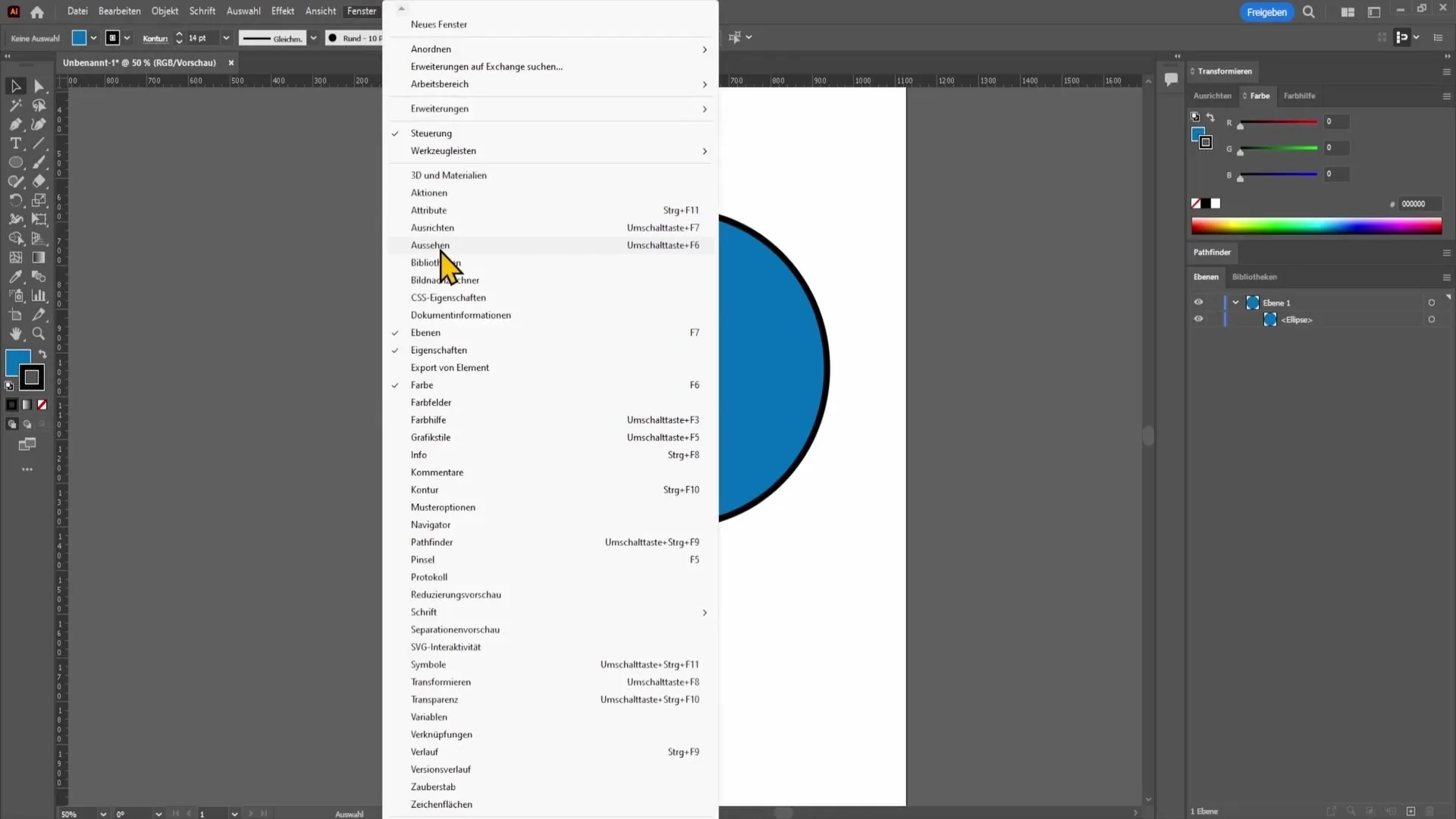
Po otevření okna Vzhled zvolte váš tvar a klikněte na symbol pro obrys pod paletou. Zde můžete přidat nový obrys a například změnit barvu na červenou.
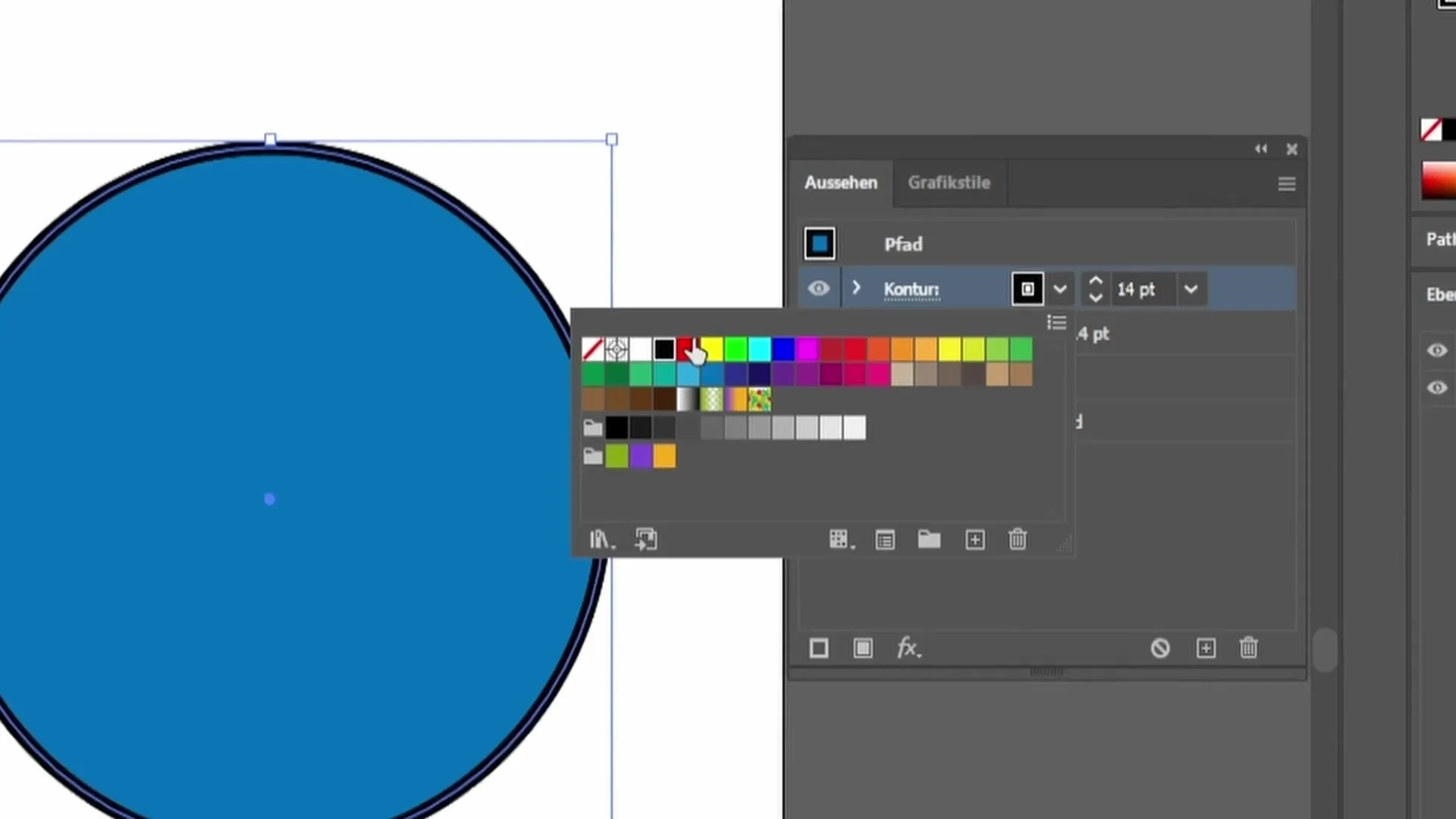
Zvyšte tloušťku červeného obrysu, aby byl viditelný. Pokud chcete mít červený obrys vně a černý obrys uvnitř, můžete přizpůsobit zarovnání podle potřeby. Klikněte na červený kontur a nastavte ji na "zarovnat ven".
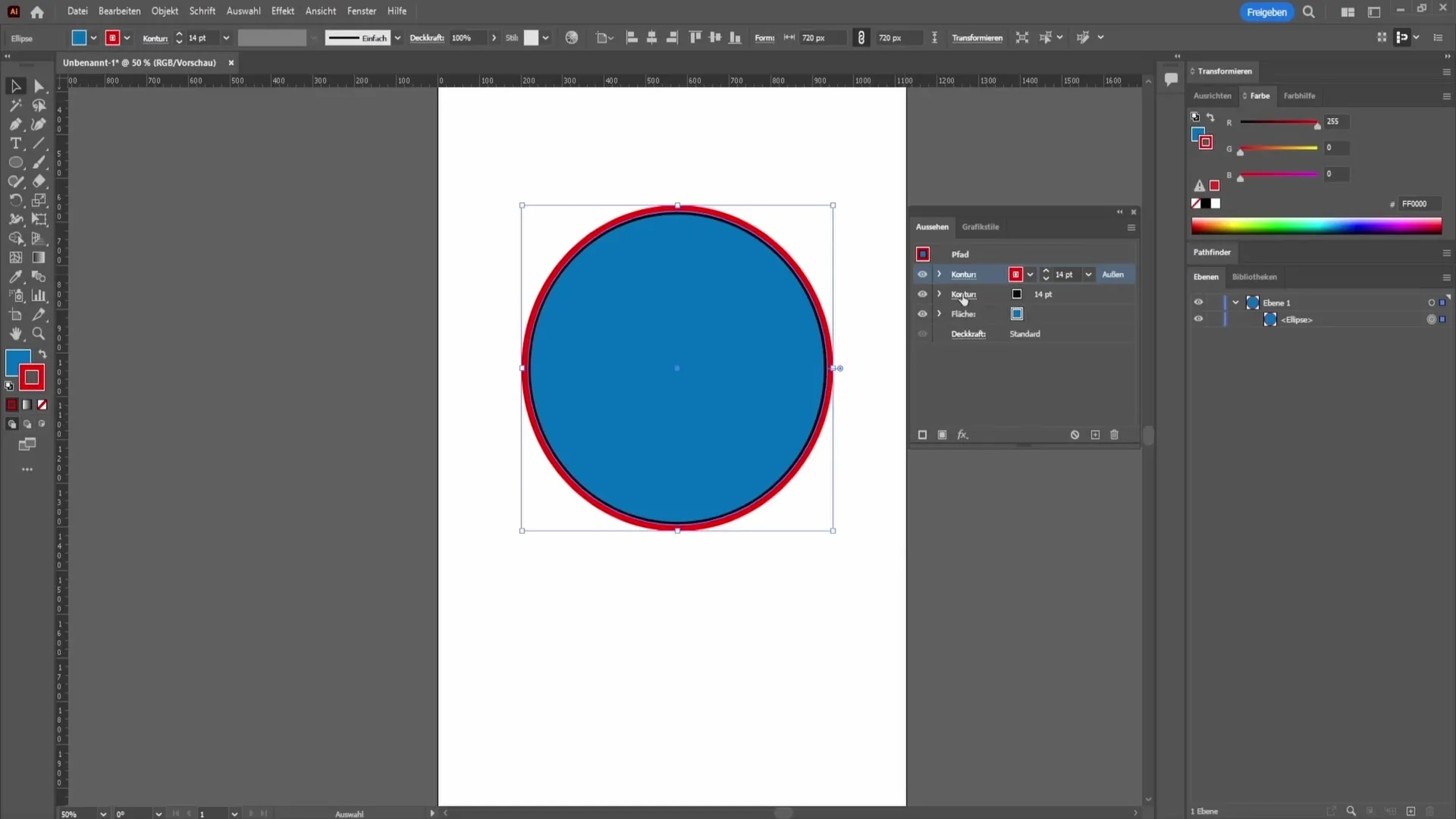
Pro černý obrys, který leží přímo pod červeným, vyberte "zarovnat dovnitř". Tak získáte dva stejně tlusté obrysy, které na sebe leží.
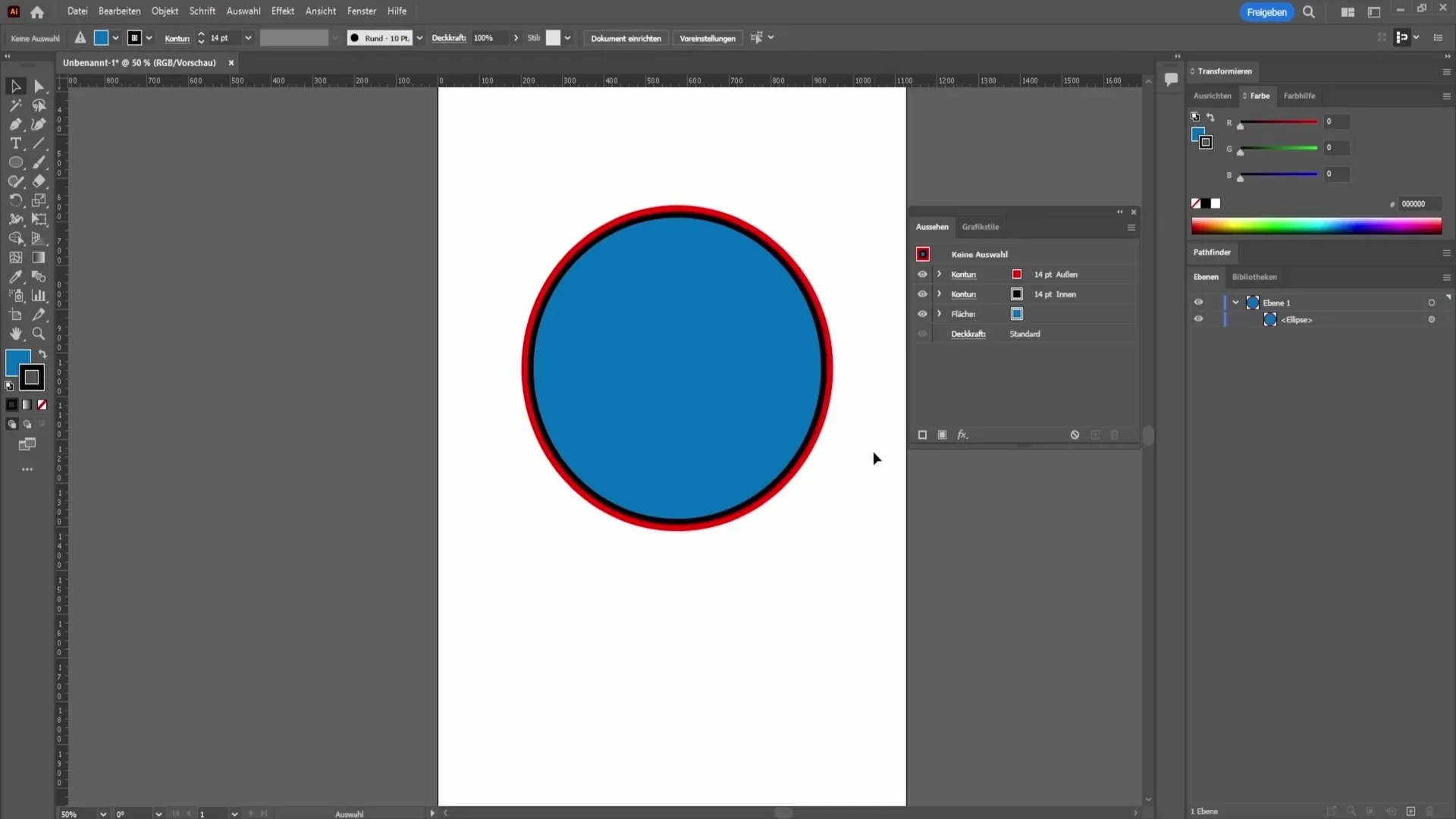
Chcete-li však zvolit jiný přístup, můžete oba obrysy zarovnat ven, v závislosti na vašich potřebách designu. Dbáte na to, aby tloušťka spodního obrysu nevyčnívala nad horní obrys.
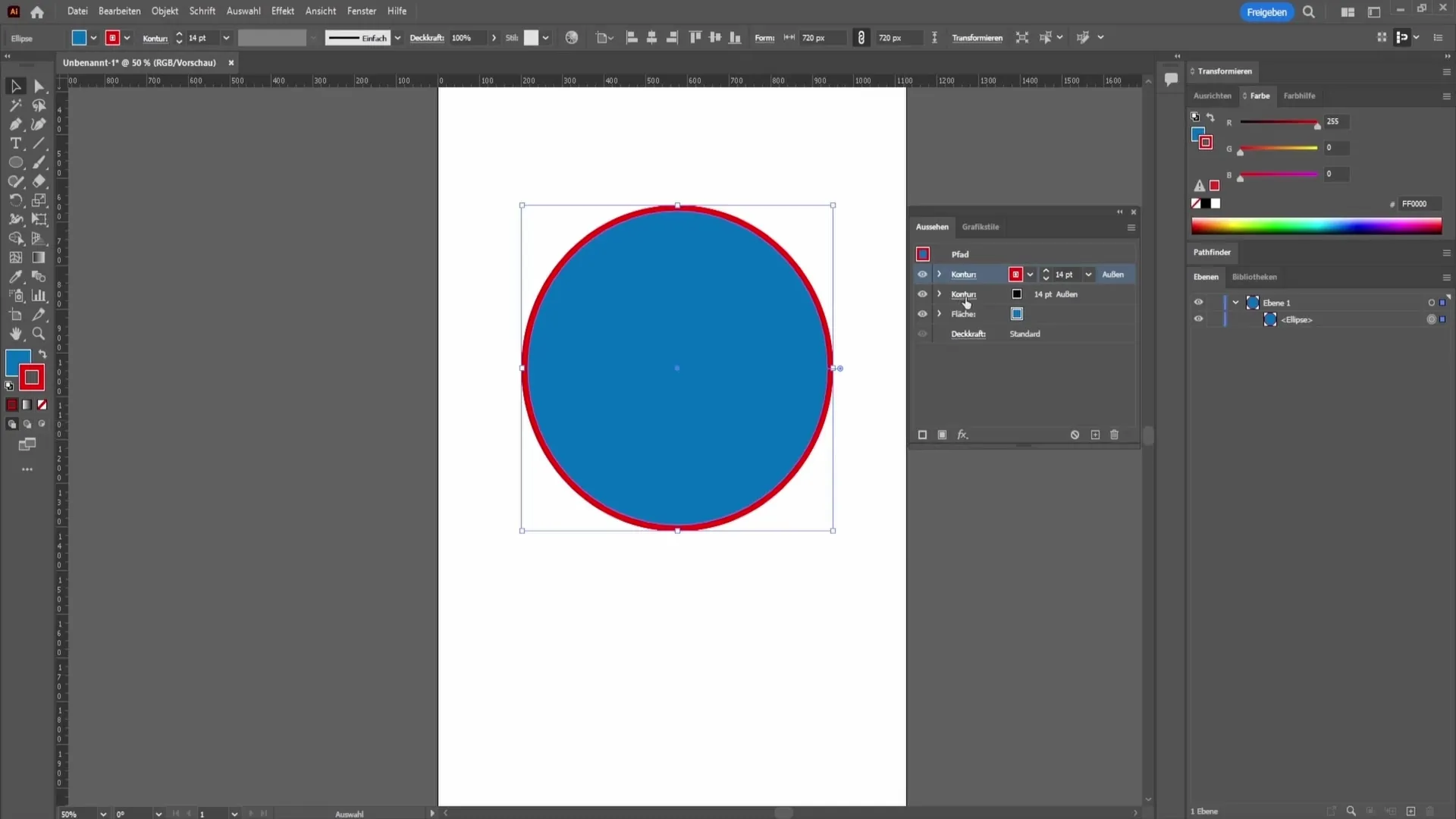
Dalším užitečným nástrojem v zobrazení obrysu je možnost vytvářet přerušované čáry. Tyto najdete také při kliknutí na obrys. Zde můžete formovat rohy obrysů tím, že upravíte tvar rohů, například zakřivené nebo s určitým vyloučením.
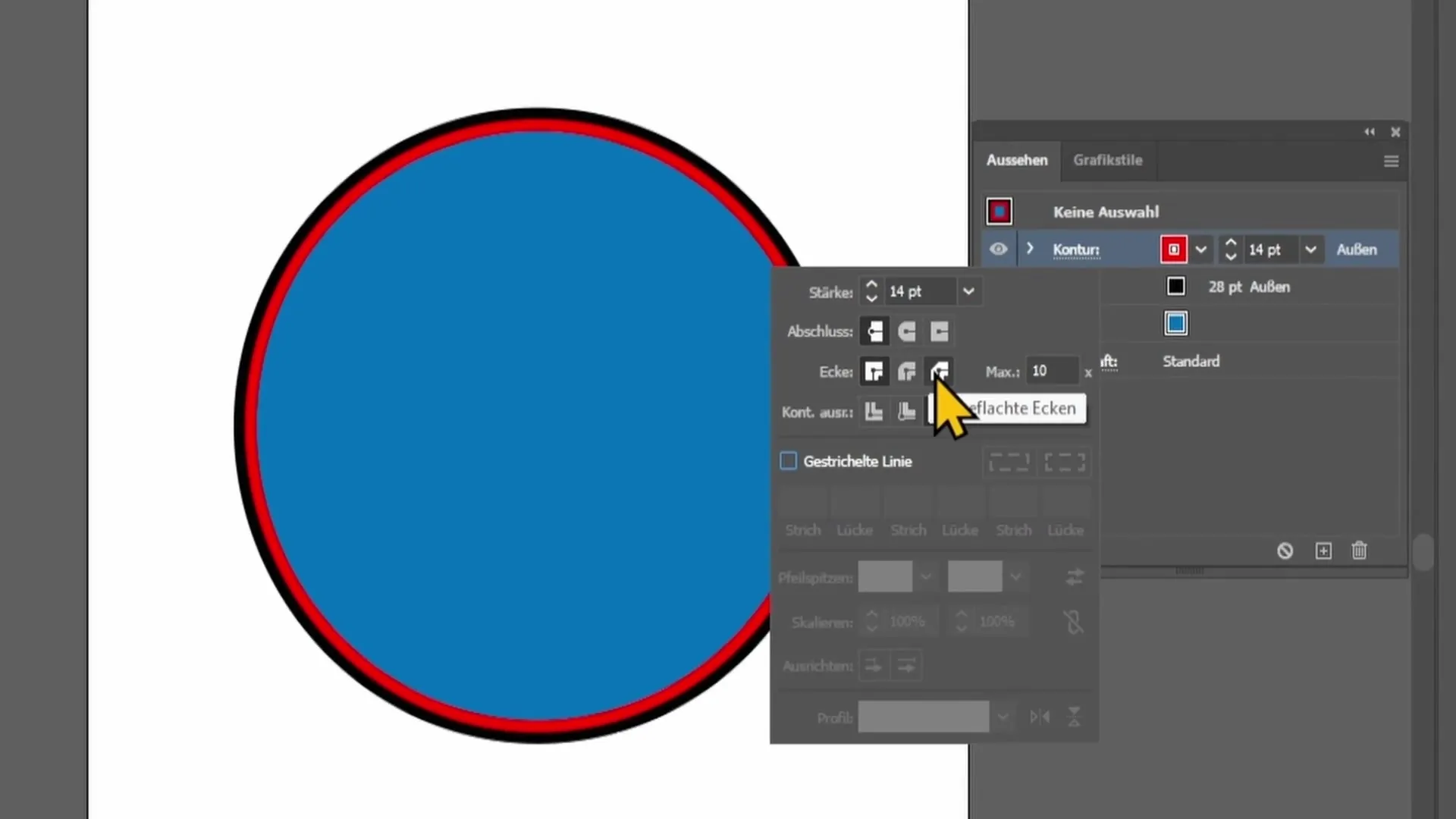
Dále můžete klepnout na efekty, abyste svému designu přidali různé filtry. Například u „Posunutí jízdy“ můžete upravit vzdálenost mezi obrysem a tvarem.
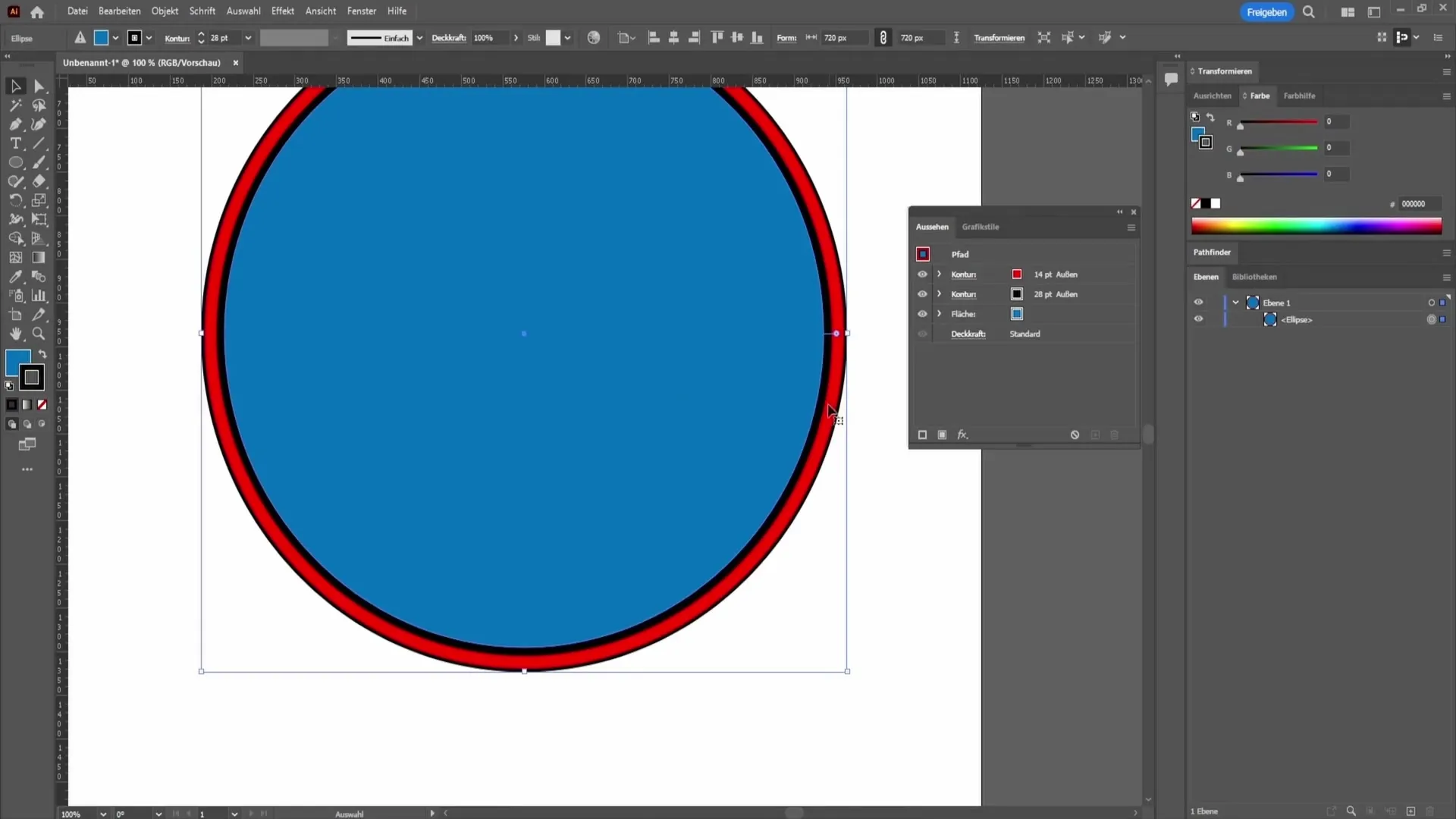
Užitečnou funkcí je také úprava průhlednosti. Můžete snížit průhlednost obrysu, čímž se stane průhlednějším a vystupuje pod jiným prvkem.
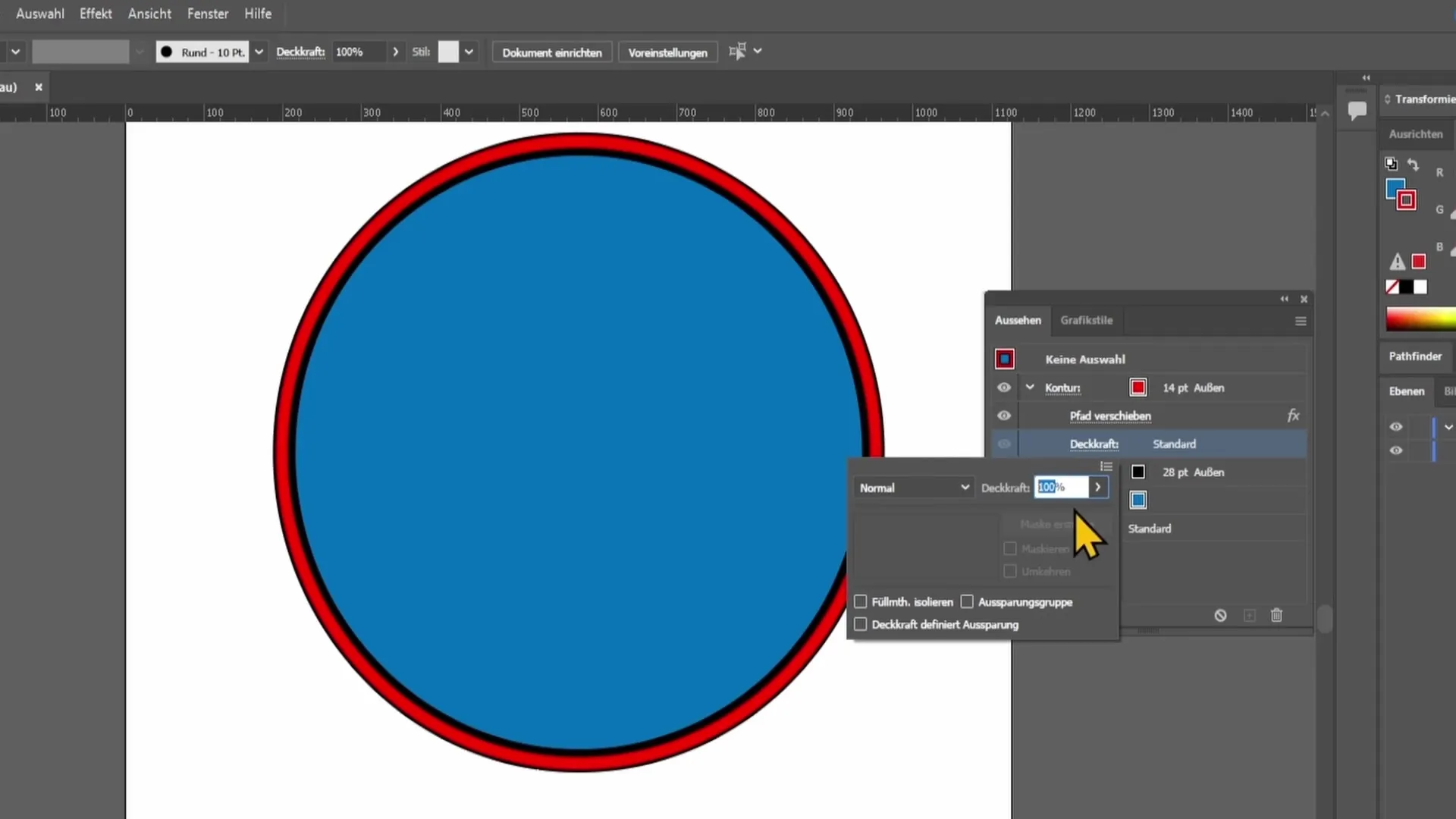
Pokud budete dále snižovat průhlednost nebo upravovat smíšené režimy, můžete dosáhnout fascinujících vizuálních efektů. Tyto techniky vám pomohou vytvářet kreativní a poutavé designy.
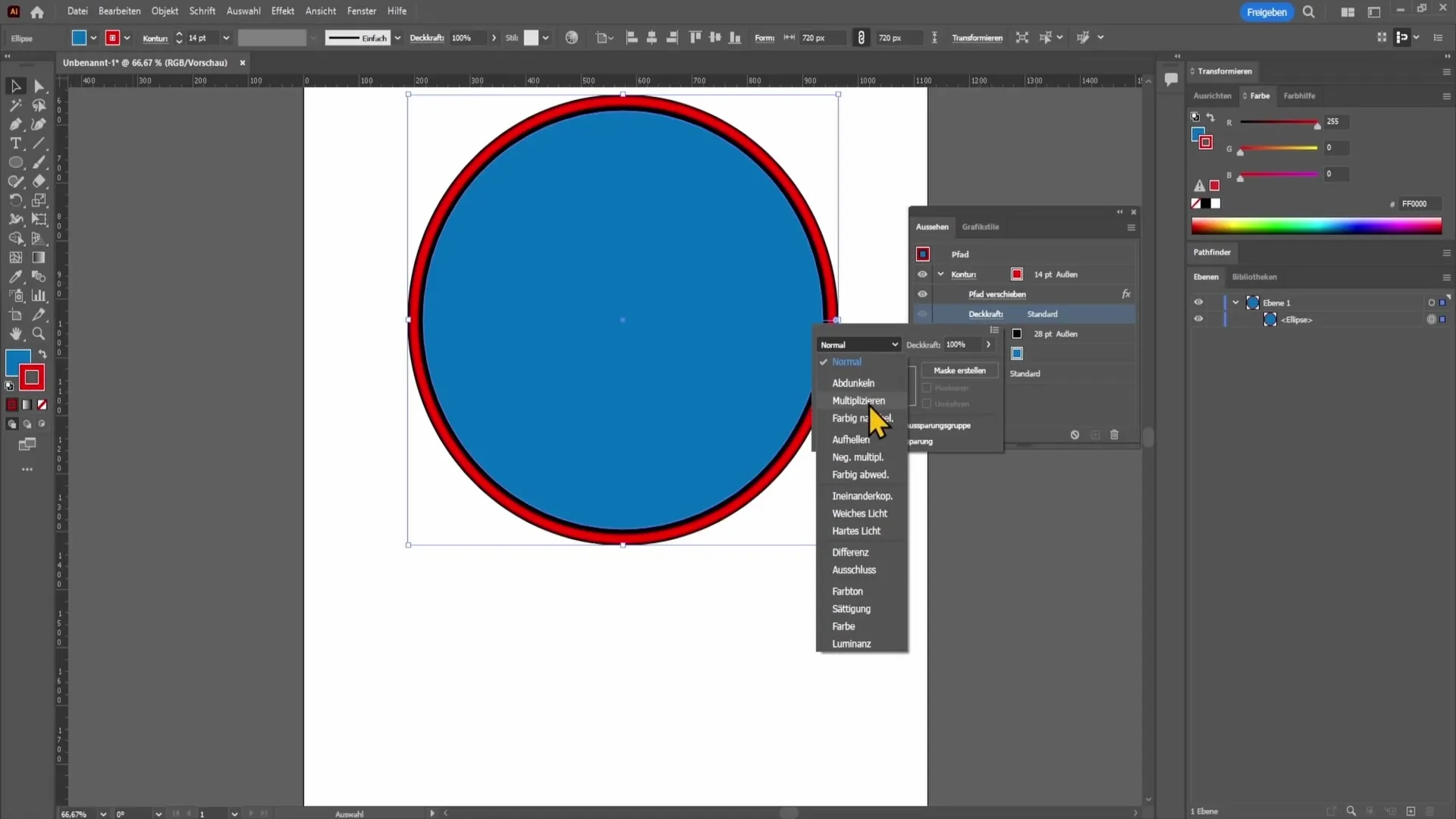
Shrnutí
V této příručce jste se naučili, jak vytvářet, upravovat a vytvářet více obrysů pro tvar v Adobe Illustratoru. Různé funkce a možnosti pro úpravu vašich obrysů nabízejí mnoho kreativních způsobů, jak zlepšit vizuální vzhled vašich designů.
Často kladené otázky
Jak mohu změnit tloušťku obrysu?Můžete změnit tloušťku obrysu tím, že posunete posuvník síly obrysu nahoru v oblasti obrysu.
Mohu vytvořit více obrysů pro stejný objekt?Ano, můžete vytvořit více obrysů pro jeden objekt a aplikovat různé barvy a styly.
Jak mohu vytvořit čárkovanou čáru?Čárkovanou čáru můžete vytvořit vybráním prvku obrysu a v okně obrysu vybráním odpovídajících možností pro čárkované čáry.


